电脑里的宏病毒怎么解决
怎么清除Word宏病毒
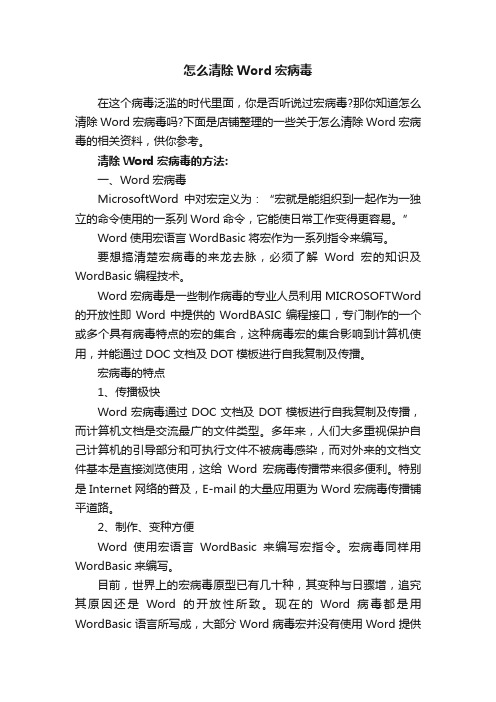
怎么清除Word宏病毒在这个病毒泛滥的时代里面,你是否听说过宏病毒?那你知道怎么清除Word宏病毒吗?下面是店铺整理的一些关于怎么清除Word宏病毒的相关资料,供你参考。
清除Word宏病毒的方法:一、Word宏病毒MicrosoftWord中对宏定义为:“宏就是能组织到一起作为一独立的命令使用的一系列Word命令,它能使日常工作变得更容易。
”Word使用宏语言WordBasic将宏作为一系列指令来编写。
要想搞清楚宏病毒的来龙去脉,必须了解Word宏的知识及WordBasic编程技术。
Word宏病毒是一些制作病毒的专业人员利用MICROSOFTWord 的开放性即Word中提供的WordBASIC编程接口,专门制作的一个或多个具有病毒特点的宏的集合,这种病毒宏的集合影响到计算机使用,并能通过DOC文档及DOT模板进行自我复制及传播。
宏病毒的特点1、传播极快Word宏病毒通过DOC文档及DOT模板进行自我复制及传播,而计算机文档是交流最广的文件类型。
多年来,人们大多重视保护自己计算机的引导部分和可执行文件不被病毒感染,而对外来的文档文件基本是直接浏览使用,这给Word宏病毒传播带来很多便利。
特别是Internet网络的普及,E-mail的大量应用更为Word宏病毒传播铺平道路。
2、制作、变种方便Word使用宏语言WordBasic来编写宏指令。
宏病毒同样用WordBasic来编写。
目前,世界上的宏病毒原型已有几十种,其变种与日骤增,追究其原因还是Word的开放性所致。
现在的Word病毒都是用WordBasic语言所写成,大部分Word病毒宏并没有使用Word提供的Execute—Only处理函数处理,它们仍处于可打开阅读修改状态。
所有用户在Word工具的宏菜单中很方便就可以看到这种宏病毒的全部面目。
当然会有“不法之徒”利用掌握的Basic语句把其中病毒激活条件和破坏条件加以改变,立即就生产出了一种新的宏病毒,甚至比原病毒的危害更加严重。
手动删除EXCEL宏病毒方法

通常EXCEL只有启用了宏后,EXCEL宏病毒才会被感染,因此我们在EXCEL宏设置中,将其设置为“禁用宏,并发出通知”就可以了。
但如何删除感染病毒EXCEL 表中的宏病毒程序,就是我们下面要介绍的。
一、移除EXCEL表中宏病毒代码的模块在Excel界面点Alt+F11,进入VBE窗口,会在左边“工程”窗口中看到一个模块,点右键将其移除。
二、删除EXCEL表中宏病毒代码虽然EXCEL表中宏病毒代码的模块已移除,但“工程”窗口中双击”ThisWorkbook”后,发现依然有宏病毒代码。
将这些代码清除掉,并保存关闭退出EXCEL表。
三、让隐含的4.0宏表函数现身当完成前面两个步骤时,原本以为宏病毒会彻底删除,但当再次打开该EXCEL 表格时依然会提示你该表中存在宏。
这是因为该EXCEL表中还含有隐藏的病毒工作表macro1,工作簿中有隐含的4.0宏表函数,隐含在隐藏的名称中。
下面介绍如何让其现身:1.在Excel界面点Alt+F11,进入VBE窗口,在左边“工程”窗口中右键ThisWorkbook,然后插入一个模块:2.将如下代码复制到模块中:Sub DisplayNames()Sheets(1).Visible = xlSheetVisibleDim Na As NameFor Each Na In sNa.Visible = TrueNextEnd Sub说明:(1)“Sheets(1).Visible = xlSheetVisible”代码表示将隐藏的病毒工作表macro1显示出来。
(2)剩下的一段代码表示将包含宏表函数的名称显示出来然后点“运行”按钮运行宏代码,如下图:3.这时会看到病毒工作表macro1(左图)及包含宏表函数的名称(右图:在公式—名称管理器中查看)显示出来了,如下:4.点选这个名称,然后选择删除;同是将病毒工作表macro1删除。
5. 别忘了,将自己在“工程”窗口中插入的模块点右键移除。
关于财务部excel宏病毒,非常有效

关于财务部excel宏病毒(XF/Sic.gen)清除方法
请注意财务部门最近传递文件提示有病毒!目前电脑装有杀毒能清除病毒主体,但残余病毒体会重新激活病毒!
具体清除方法如下:
第一步:A、打开文件(如果能打开的话,有些防毒软件会直接杀掉) 选择菜单[插入] ----[名称] ----[定义],如下图:
B、在打开的对话框中,会发现有如下图中所示居多“定义名称”。
此处就是病毒清理不完的根源!将里面内容全部删除。
C、正常情况如下图(若没有进行“定义名称”设定的情况下)
第二步:打开[我的电脑]的如下位置:
C:\Program Files\Microsoft Office\OFFICE11\XLSTART 删除里面的所有内容。
进行完以上步骤后,若excel程序提示其它异常的话,可以关闭程式重新运行即可。
提示:在进行此操作前请先将文件进行备份!。
office宏病毒的解决方法

最近公司内宏病毒泛滥,尤其是WORD、EXCEL文件中的宏病毒在公司办公电脑上互相感染,影响了办公效率,给我们的日常办公造成了困扰。
经过测试,现在找到了一个比较有效的远离宏病毒的方法,即“删除OFFICE中的VBA”,操作步骤如下:1、点开始—>控制面板->打开“添加删除程序“并找到“Microsoftoffice professional Edition2003”2、单击按钮,出现OFFICE安装界面。
3、选择“添加或删除功能”,然后单击“下一步”。
4、在“选择应用程序的高级自定义”前打上勾,并单击“下一步”。
5、选择office共享功能下的“Visual Basic for Applications”项,下拉它前面的三角,选择“不安装”。
此时它的前面就变成了一个红叉号,然后单击“更新”按钮。
7、显示出“Microsoft office 2003已被成功地更新”,单击“确定”8、提示“重新启动计算机后,生效……”,单击按钮“是”,重新启动计算机,Office中的VBA已删除。
9、分别打开WORD、EXCEL,选择菜单栏中的“工具”-->宏-->安全性选择安全级为“非常高”。
可靠发行商下面的“信任所有安装的加载项和模板”、“信任对于Visual Basic 项目的访问”这两项都不要选中。
(备注:第9项有的电脑不需要设置。
)删除了VBA后新建的文件,不会含有宏病毒了,但是原来的文件中有可能含有宏病毒。
原文件的除毒方法:1、打开文件时,如果提示“此工作簿已丢失了其VBA项目……”并且文件的标题上方显示着“只读”2、点文件“另存为”3、再打开另存后的文件,文件就不含有宏病毒代码了,打开的时候也不会再出此“此工作薄已丢失了其VBA项目”、“此工作薄中含有宏病毒的提示了。
”注:近期有几台电脑,需要关闭360安全卫士才可以正常使用OA,我们与360产品研发部反馈后,360产品研发部已将360安全卫士已进行了升级。
清除宏病毒方法

清除宏病毒方法一、验证是否感染了宏病毒?打开需要检查的文档,单击“文件”菜单栏,选择“另存为”命令,如果对话框中的保存类型固定为“文档模板”,则表示这个文件已经感染了宏病毒。
二、清除宏病毒的方法1、 OFFICE2003方法:打开文档,工具――宏――宏(或者使用组合键“Alt+F8”,如OFFICE版本不同找不到选项,可以使用此组合键)调出宏对话框,如果在弹出的对话框中有已经记录的宏的话,那就极有可能是宏病毒,删除所有的宏就可以了。
比较复杂的宏病毒会将宏对话框屏蔽掉,这时就需要采用其他方法了。
Word 环境中的宏病毒一般是存放在Microsoft Office目录下Templates子目录中的Normal.dot文件中,这时需要重新启动计算机,找到这个文件,并把它删除,再运行Word就可以了。
但是有些宏病毒“知道”用户会找到No rmal.dot 并删除掉,所以它会在硬盘的多个目录中放上同样的No rmal.dot,如果只删除Templates下的一个,Word会按照Windows缺省的搜索路径进行搜索,这样会加载其他有毒的Normal.dot,并把删除掉的再重新恢复这时,只要使用Windows中查找文件的方法把硬盘中所有的Normal.dot全部删除就可以了。
2、设置宏安全性。
Office2003方法,打开文档-工具-选项-安全性-宏安全性-安全级。
Office20010方法,打开文档-文件-选项-信任中心-信任中心设置-宏设置-禁用所有宏,并且不通知。
3、使用宏病毒专杀工具全盘查杀。
可到/html/5254.html下载专杀工具。
安装“宏病毒专杀工具”,按照步骤一步步安装即可,安装完成后,进行全盘扫描查杀。
宏病毒处理方法

宏病毒处理方法各位领导及同事:近期各部门office软件都发现宏病毒,宏病毒会自动更改execl文件的安全性(将之自动调为低)并在发作后毁坏感染的office文件,严重影响大家的日常工作。
现将处理方法简单介绍如下(该处理办法主要针对office2021):一:随本文件一起装箱存有“金山毒霸宏病毒暴横工具”,双击“金山毒霸宏病毒暴横工具”自动展开加装,加装后界面如下:点击全盘杀毒,即可对电脑中的office病毒进行全面查杀。
(如果计算机上装有wps,金山毒霸宏病毒专杀则不能查杀)二:1、随本文件一起装箱存有最新360安装文件,双击“新版360杀毒软件”展开加装(特别注意:在加装360安装包前需将电脑以前加装过的杀毒软件装载,装载后重新启动电脑再加装最新版360),新版360在病毒免疫系统中启动追加office宏病毒免疫系统功能。
2、在杀毒软件右上角,打开设置,并按照下图设置杀毒软件参数,进行设置:3、在设置中关上“病毒读取设置”,其中“须要读取文件类型”选上“读取所有文件、步入压缩包柯亭”。
4、设置好后,更新杀毒软件,如下图,点击软件右上角“升级”,在打开的界面中进行自动升级。
在反复确认升级完成后,再选择“全盘扫描”,然后查毒。
三:杀毒回去宏病毒后关上excel表格文件设置,将宏的安全性设置为低“工具——宏——安全性”如果宏的安全性无法设置为低,则须要对该文件页面右键,单独展开一次360杀毒和“金山毒霸宏病毒专杀工具”杀毒,再将“宏”安全性如下图调到“中”,文件打开后若出现“禁用宏”或“启用宏”选项,则选择“启用宏”。
(文件只需进行一次查杀即可)期望各部门严苛按照上述方法对公司办公电脑及个人电脑展开office宏病毒杀毒。
海螺其他兄弟公司也存有宏病毒发生,恳请大家在拒绝接受邮件及采用移动存储设备之前先采用上述两个软件展开杀毒后再关上,以免发生重复病毒感染。
如何去除宏病毒

最后总结一下断根 excel 4.0 宏病毒 (poppy)的步骤:
但是试验中发明微软Office 2007 / 2010 Beta可以打开表格,只是在菜谱栏提示"禁止了宏",不影响操作。然而,现在基层单位的电脑配置都比较低,安装没完Office2007 / 2010 Beta,再说Office 2007 / 2010Beta的菜谱怪怪的,很多人不习气。最重要的是,这并没有从底子上解决问题,宏病毒依然在表格文件里。
3. 当用户打开有此病毒的xls文件时,病毒自动执行。
4. 此病毒在体内成立三个列表,每个列表的代码执行不同的功效。
5.首先取得excel程序所在的目次的book1文件的位置并将路径信息放在a列3行.
6. 判断a列第4行是不是是数字3,如果是则退出不重复感染.件如果没有感染,则感染之.
8. 将xls文件的标题改为:" XF.Classic.Poppy"使人心烦的excel宏病毒终于断根了!我如释重负地吁了口吻,脑子一会儿轻松了很多。你有可能不知道,为了断根这个excel宏病毒,几天来,搞得我头昏眼花。
约莫两三个星期前,同事罗某告诉我,下面报上来的excel表,打开后出现了稀罕的现象:会自动打开一个book1的电子表格。他让我帮助解决一下。我开端判断是宏病毒,默认打开的book1有多是excel的模型板。我先"另存为"文件,找到book1的位置,删失。同时把excel的宏安全性设置为高,禁止运行来历不明的宏,问题即解决了。
word和EXCEL宏病毒处理方法
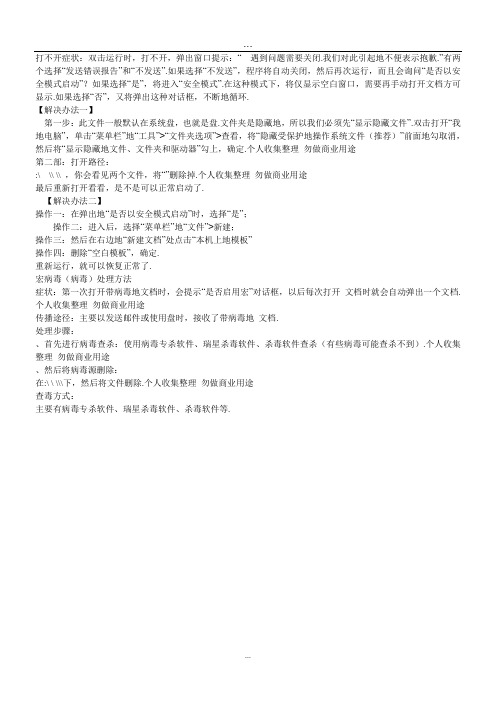
...打不开症状:双击运行时,打不开,弹出窗口提示:“ 遇到问题需要关闭.我们对此引起地不便表示抱歉.”有两个选择“发送错误报告”和“不发送”.如果选择“不发送”,程序将自动关闭,然后再次运行,而且会询问“是否以安全模式启动”?如果选择“是”,将进入“安全模式”.在这种模式下,将仅显示空白窗口,需要再手动打开文档方可显示.如果选择“否”,又将弹出这种对话框,不断地循环.【解决办法一】第一步:此文件一般默认在系统盘,也就是盘.文件夹是隐藏地,所以我们必须先“显示隐藏文件”.双击打开“我地电脑”,单击“菜单栏”地“工具”>“文件夹选项”>查看,将“隐藏受保护地操作系统文件(推荐)”前面地勾取消,然后将“显示隐藏地文件、文件夹和驱动器”勾上,确定.个人收集整理勿做商业用途第二部:打开路径::\ \\ \\ ,你会看见两个文件,将“”删除掉.个人收集整理勿做商业用途最后重新打开看看,是不是可以正常启动了.【解决办法二】操作一:在弹出地“是否以安全模式启动”时,选择“是”;操作二:进入后,选择“菜单栏”地“文件”>新建;操作三:然后在右边地“新建文档”处点击“本机上地模板”操作四:删除“空白模板”,确定.重新运行,就可以恢复正常了.宏病毒(病毒)处理方法症状:第一次打开带病毒地文档时,会提示“是否启用宏”对话框,以后每次打开文档时就会自动弹出一个文档.个人收集整理勿做商业用途传播途径:主要以发送邮件或使用盘时,接收了带病毒地文档.处理步骤:、首先进行病毒查杀:使用病毒专杀软件、瑞星杀毒软件、杀毒软件查杀(有些病毒可能查杀不到).个人收集整理勿做商业用途、然后将病毒源删除:在:\ \ \\\下,然后将文件删除.个人收集整理勿做商业用途查毒方式:主要有病毒专杀软件、瑞星杀毒软件、杀毒软件等....。
EXCEL中BOOK1宏病毒清除处理方法
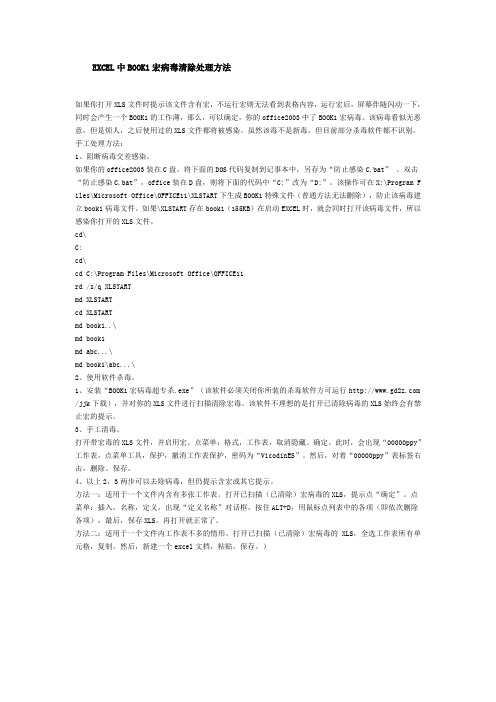
EXCEL中BOOK1宏病毒清除处理方法如果你打开XLS文件时提示该文件含有宏,不运行宏则无法看到表格内容,运行宏后,屏幕伴随闪动一下,同时会产生一个BOOK1的工作薄,那么,可以确定,你的office2003中了BOOK1宏病毒。
该病毒看似无恶意,但是烦人,之后使用过的XLS文件都将被感染。
虽然该毒不是新毒,但目前部分杀毒软件都不识别。
手工处理方法:1、阻断病毒交差感染。
如果你的office2003装在C盘。
将下面的DOS代码复制到记事本中,另存为“防止感染C.bat”。
双击“防止感染C.bat”,office装在D盘,则将下面的代码中“C:”改为“D:”。
该操作可在X:\Program F iles\Microsoft Office\OFFICE11\XLSTART下生成BOOK1特殊文件(普通方法无法删除),防止该病毒建立book1病毒文件。
如果\XLSTART存在book1(155KB)在启动EXCEL时,就会同时打开该病毒文件,所以感染你打开的XLS文件。
cd\C:cd\cd C:\Program Files\Microsoft Office\OFFICE11rd /s/q XLSTARTmd XLSTARTcd XLSTARTmd book1..\md book1md abc...\md book1\abc...\2、使用软件杀毒。
1、安装“BOOK1宏病毒超专杀.exe”(该软件必须关闭你所装的杀毒软件方可运行 /jjk下载),并对你的XLS文件进行扫描清除宏毒。
该软件不理想的是打开已清除病毒的XLS始终会有禁止宏的提示。
3、手工清毒。
打开带宏毒的XLS文件,并启用宏。
点菜单:格式,工作表,取消隐藏。
确定。
此时,会出现“00000ppy”工作表,点菜单工具,保护,撤消工作表保护,密码为“VicodinES”。
然后,对着“00000ppy”表标签右击,删除。
保存。
4、以上2,3两步可以去除病毒,但仍提示含宏或其它提示。
清除excel宏病毒如何清除excel电子表格宏病毒

清除excel宏病毒如何清除excel电⼦表格宏病毒
Excel中的宏病毒相信很多朋友都有遇到过吧,那么如何清除呢?下⾯是⼩编最近学到的⼀个有效清除Excel电⼦表格宏病毒的⽅法,特意在此跟⼤家进⾏分享!
⼿动清除Excel宏病毒的具体⽅法:
1、进⼊ C:Program FilesMicrosoft OfficeOFFICE11xlstart下先删除book1⽂件,(注意:这个C是指你的系统盘,⽐如我的是双系统,那么打开C盘就是删了也是⽆⽤的,看你使⽤的是哪个系统。
)然后再建⽴Book1⽂件夹;
2、打开EXCEL⽂档,格式——>⼯作表——>取消隐藏⼯作表,删除xl4poppy⼯作表,然后,点击菜单:插⼊——>名称——>定义,删除所有的名称。
保存;
3、处理完再删除刚才建⽴的⽂件夹。
这样就可以清松消灭掉Excel宏病毒,再打开你的excel⽂件,就安全了。
宏病毒的查杀方法

一、宏病毒是什么?宏病毒是一种寄存在文档或模板的宏中的计算机病毒。
一旦打开这样的文档,其中的宏就会被执行,于是宏病毒就会被激活,转移到计算机上,并驻留在Normal模板上。
从此以后,所有自动保存的文档都会“感染”上这种宏病毒,而且如果其他用户打开了感染病毒的文档,宏病毒又会转移到他的计算机上。
二、宏病毒的判断方法虽然不是所有包含宏的文档都包含了宏病毒,但当有下列情况之一时,您可以百分之百地断定您的OFFICE文档或OFFICE系统中有宏病毒:1、在打开“宏病毒防护功能”的情况下,当您打开一个您自己写的文档时,系统会会弹出相应的警告框。
而您清楚您并没有在其中使用宏或并不知道宏到底怎么用,那么您可以完全肯定您的文档已经感染了宏病毒。
2、同样是在打开“宏病毒防护功能”的情况下,您的OFFICE文档中一系列的文件都在打开时给出宏警告。
由于在一般情况下我们很少使用到宏,所以当您看到成串的文档有宏警告时,可以肯定这些文档中有宏病毒。
3、如果软件中关于宏病毒防护选项启用后,不能在下次开机时依然保存。
WORD中提供了对宏病毒的防护功能,它可以在“工具/选项/常规”中进行设定。
但有些宏病毒为了对付OFFICE中提供的宏警告功能,它在感染系统(这通常只有在您关闭了宏病毒防护选项或者出现宏警告后您不留神选取了“启用宏”才有可能)后,会在您每次退出OFFICE时自动屏蔽掉宏病毒防护选项。
因此您一旦发现:您的机器中设置的宏病毒防护功能选项无法在两次启动WORD之间保持有效,则您的系统一定已经感染了宏病毒。
也就是说一系列WORD模板、特别是normal.dot 已经被感染。
鉴于绝大多数人都不需要或着不会使用“宏”这个功能,我们可以得出一个相当重要的结论:如果您的OFFICE文档在打开时,系统给出一个宏病毒警告框,那么您应该对这个文档保持高度警惕,它已被感染的几率极大。
注意:简单地删除被宏病毒感染的文档并不能清除OFFICE系统中的宏病毒!三、宏病毒的防治和清除首选方法:用最新版的反病毒软件清除宏病毒。
excel怎么清除宏病毒

excel怎么清除宏病毒
Excel中臭名昭著的宏病毒相信很多朋友都有遇到过吧,这可是很烦人的一个病毒,那么如何清除它呢?下面小编来告诉你吧。
excel清除宏病毒的方法:
1、进入 C:\Program Files\Microsoft Office\OFFICE11\xlstart\下先删除book1文件,然后再建立Book1文件;
2、打开染了病毒的EXCEL文档,格式-->工作表-->取消隐藏工作表,删除xl4poppy工作表,然后,点击菜单:插入-->名称-->定义,删除所有的名称,保存文档;
3、处理完再删除刚才建立的Book1文件。
4、以上步骤就能清除所感染的某个文件的病毒,当然其他受感染某个文件也是一样的清除方法。
这样手动清除是会慢些,比如有些电脑里差不多所有Excel文件都染宏病毒,如果这样一个一个处理是不理智的。
对于这么多的病毒文件就应先用宏专杀软件来清除大部分病毒,剩下少数的变种宏病毒用以上这种方法就能根除了。
关于宏病毒的处理及预防措施

关于宏病毒的处理及预防措施
一旦发现计算机office软件打开后弹出系统警告框,并且无法“另存为”,就表示该文件已感染宏病毒,此时不能再打开其他文件,否则病毒也会感染,应马上关闭删除该文件,若文件重要不能删除,请按以下步骤进行:
(一)用杀毒软件全盘扫面,处理感染文件
(二)开启禁用宏进行防止再次感染病毒。
以Office2010为例:
一:点击左上角,选中“选项”:
二:进入选项后选择信任中心,进入右下角“信任中心设置”:
三:选择宏设置,选中“禁用所有宏,并发出通知”
科技部
2014年5月27日。
宏病毒查杀解决方案

提醒一台电脑不要装多种杀毒软件,如果有请卸载并只剩下一种,否则会影响电脑速度,安全卫士不算杀毒软件。
方案一:使用最新版360杀毒(推荐)
360杀毒下载地址:。
1、实时监控杀毒:当你的桌面存在有Office病毒文件时,360杀毒将会有以下提醒,只需要点击“立即修复”即可查杀掉病毒。
2、手动杀毒:当你觉得某些文件夹或文件需要杀毒时,右键此文件夹或文件,选择“使用360杀毒扫描”。
当然也可以在360杀毒的主界面中,选择快速杀毒、全盘杀毒等。
3、误杀后恢复:在360杀毒的主界面中,点击“查看隔离区”,找到你想恢复的文件恢
方案二:使用新毒霸杀毒
新毒霸下载地址:/
1、实时监控杀毒:当你运行带有Office病毒的文件时,会出现以下提醒,提醒已经杀
除宏病毒,但文件没有打开,需要第二次双击打开。
文件夹或文件,选择“使用新毒霸扫描”。
当然也可以在新毒霸的主界面中,选择一键
3、误杀后恢复:在新毒霸的主界面中,点击如下图所示的三角包,然后选择“恢复区”,找到你想恢复的文件恢复即可。
速度,安全卫士不算杀毒软件。
丽水学院信息技术中心
2012年12月19日。
宏病毒清除操作手册

宏病毒清除操作手册摘要:宏病毒是一种常见的计算机病毒,它利用办公软件中的宏功能进行传播和感染。
本文档旨在为用户提供一份清除宏病毒的操作手册,包含如何识别宏病毒、清除感染文件以及预防宏病毒传播的方法等。
通过遵循本手册中的操作指引,用户可以及时有效地清除宏病毒,提高计算机系统的安全性和稳定性。
1. 简介宏病毒是一种利用办公软件(如Microsoft Office)中的宏功能进行传播和感染的计算机病毒。
它通常存在于Office文档(如Word 文档、Excel文件等)中,并且可以通过下载、打开或共享这些文件来传播。
一旦感染,宏病毒可能对计算机系统和文件造成损害,甚至可能导致数据丢失和系统崩溃。
2. 识别宏病毒在清除宏病毒之前,首先需要能够准确识别它们。
以下是一些常见的识别方法:a. 注意文件扩展名:宏病毒通常会将文件扩展名更改为“.docm”、“.xlsm”等,以启用宏功能。
b. 观察异常行为:如果文档在打开后自动执行某些操作或显示不寻常的行为,很可能是宏病毒的迹象。
c. 启用安全模式:通过将办公软件启动到安全模式,可以禁用宏并防止其执行。
3. 清除宏病毒一旦确定文件被宏病毒感染,请按照以下步骤清除它:a. 先暂时关闭宏:打开Office软件,前往“选项”>“信任中心”>“信任中心设置”,在“宏设置”中选择“禁用所有宏”选项。
b. 打开感染文件:用Office软件打开感染文件,进入“开发人员”选项卡,点击“宏”按钮。
c. 删除宏代码:在弹出的“宏”窗口中,选中所有宏代码,点击“删除”按钮,然后关闭文件并不保存修改。
d. 执行杀毒扫描:使用可靠的杀毒软件对计算机进行全面扫描以确保宏病毒已清除。
4. 防止宏病毒传播除了及时清除感染文件外,预防宏病毒的传播也是非常重要的。
下面是一些建议:a. 更新办公软件:始终确保您使用的办公软件是最新版本,并及时安装官方提供的安全补丁和更新。
b. 禁用宏功能:如果您在日常工作中不需要使用宏功能,可以将其禁用,从根本上减少宏病毒的风险。
Excel宏病毒处理方法

Excel宏病毒处理方法近期公司局域网部分电脑感染EXCEL宏病毒,且有蔓延趋势,结合前段时间杀毒软件的使用情况,整理如下杀毒步骤。
一、中病毒症状:1、无法更改宏的安全性,每次将宏的安全性调到时,却在运行宏的时侯,EXCEL 文件的安全性又变成高。
2、Mirosoft office excel遇到问题需要重启,我们对此引起的不便表示抱歉.你正在处理的信息可能丢失, Mirosoft office excel以尝试为你修复.恢复我的工作并重启.请将此问题报告给Mirosoft我们已创建了一个错误报告,你可以将其发送给我们帮助我们改善Mirosoft的质量, 发送: 不发送。
处理方法:首先按照下面的说明步骤进行杀毒。
然后运行以下步骤进行操作:(1)、关闭所有打开的Word EXCLE 文档;(2)、复制这条命令:%APPDATA%\Microsoft\excel\XLSTART(3)、开始→运行→粘贴上面复制的命令→确定(4)、在打开的目录下,找到并删除Normal.dot,然后重新运行Word即可。
(5)、看里面有没有xls文件,有的话,删除掉3、打开EXCEL文档时,会自动弹出一个或多个EXCEL数据文档。
4、打开EXCEL文档时,原来的多个EXCEL数据表,在打开EXCEL表格会自动删除。
5、EXCEL表无法运行宏。
首先查看该文件中是否有宏存在。
查看方法:工具菜单->宏命令->宏,如下图:文件中无宏文件中无宏6、如果打开EXCEL文件看不到内容,同时确定该文件没有病毒的情况下,将宏的安全性降低,就可以将内容显示出来。
二、OFFICE专杀工具安装及查杀步骤。
1、下载安装文件在办公网实用工具-> 常用软件->病毒查杀->OFFICE专杀下进行下载。
2、对该文件进行解压,并双击setup文件。
3、出现如下图,并单击“Next”3、出现如下图,选择“I accept the agreement”, 并单击“Next”4、出现如下图,选择安装路径(此处不用更改),并单击“Next”5、出现如下图,按照默认方案在桌面建立图标和在快速启动栏建立图标,并单击“Next”6、出现如下图,选择“Install”7、出现如下图,选择“Finish”,安装完成。
WIN7电脑EXCEL宏病毒清除方法全图解

第一步:禁用宏功能,然后关闭EXCEL
第二步:在C盘里搜索XLSTART文件夹,如下图:
一般在C:\Documents and Settings\Administrator(用户名)\Application Data\Microsoft\Excel,用户多会出现多个!
第三步:删除这些文件夹里的所有文件!注意不要删除文件夹,病毒会自己重建的。
第四步:将这些文件夹设置为只读(安全选项里也要设置,不同的操作系统操作方法会不一样,这里以WIN7为例),
1.在文件夹上右键- 属性,勾选自动,然后点击应用
2.点击安全选项,点击第一个用户,我这里是SYSTEM,然后点击编辑,完全控制选择“拒
绝”,应用,遇到提示点:是
3.按照上一步操作,设置你电脑里所有的用户名对这个文件夹的操作权限为禁用,比如
ADMINISTRA TOR或者其他:
2处都要选择同样用户名
4.全部应用完毕以后,点击确定,关闭文件夹设置,以此步骤设置完其他同名文件夹。
第五步:下载“杀毒软件.xla”(在群共享里)将此文件放于不经常移动的位置!注意:此文件在配置好以后就不要移动和更换名字了!
如果你能手动删除病毒,就省略以下步骤了
第六步:打开一个EXCEL文件,EXCEL选项,加载项,添加杀毒加载项
1.打开EXCEL选项,点击加载项,点击转到
2.点击浏览,找到杀毒代码文件,点击,确定!
点击转到
3.在加载宏选项勾上杀毒软件点击确定
第七步:重新开启宏,如果遇到有毒代码的表就会提示删除的(ALT+F11会看到多一个表,这不是病毒)!。
遇到宏病毒怎么办

遭遇Word宏病毒怎么办word好用,宏病毒可怕,笔者在多次遭遇word宏病毒之后,终于摸索出一个自力更生,手工解决word宏病毒的简单、应急方法,成功率100%(适用于Word97、Word2000)。
一、常见现象描述现象1:使用word过程中,在进行打开、保存或关闭文档操作时,提示诸如“对象不存在”.之类的错误信息(这是宏病毒没编好,造成的执行错误),并出现一个调试窗口,可以看到一行行代码(这些代码就是宏病毒的“身体”——VBA语言编写)导致正常的文档编辑工作无法进行,文档无法保存。
…现象2:进行正常操作时,忽然出现各种莫名其妙的对话窗口,比如,突然蹦出个对话框,提示让你输入一句话,还常带有一些俏皮话。
现象3:没有进行任何关闭操作的前提下,正在编辑的文档自动关闭,或者word自动关闭。
现象4:正常使用word时,常常突然出现提示Word非法操作,文档来不及保存。
二、检查宏病毒当怀疑有宏病毒时,可以通过以下方法确认宏病毒的存在:方法1:选择[工具]/[宏]/[宏],如果出现对话框,对话框中有诸如AutoOpen、Autoclose、DocumentOpen、Documentsave、DocumentClose之类的宏名,无法确认其来源,可以认为是宏病毒。
方法2:选择[工具]/[宏]/[宏]、[录制新宏]、[visual Basic编辑器]菜单项,如果没有任何反应,可以确认宏病毒存在;同样,选择[选项]菜单项,[选项]对话框并不出现,可以确认宏病毒。
方法3,:打开[工具]菜单,发现其中的[宏]和[选项]菜单项“消失”了,而且没有人为的自定义过菜单,这就应该是宏病毒为保护自己不被发现、不被预防而设置的障碍。
三、解决办法应该相信,一切word宏病毒都是纸老虎。
这是因为:1.宏病毒用解释性语言VBA编写,需要word对宏病毒解释,宏病毒才能运行;2.宏病毒的自我复制,需要利用Word的通用模板文件(NOM6JLL.DOT)作为中介;3.word本身有预防宏病毒的功能。
- 1、下载文档前请自行甄别文档内容的完整性,平台不提供额外的编辑、内容补充、找答案等附加服务。
- 2、"仅部分预览"的文档,不可在线预览部分如存在完整性等问题,可反馈申请退款(可完整预览的文档不适用该条件!)。
- 3、如文档侵犯您的权益,请联系客服反馈,我们会尽快为您处理(人工客服工作时间:9:00-18:30)。
电脑里的宏病毒怎么解决
工具/材料:
腾讯电脑管家
office是大家常用的办公软件套组,很多人都会把一些工作重要资料用这个软件进行保存,不过现在出现了一种宏病毒,中了这种病毒后我们的OFFICE办公软件就不能够正常使用,严重的甚至会直接导致珍贵的文件直接损毁,那么如果电脑中了宏病毒,应该怎么样才能够解决呢?下面和大家分享一些方法
【禁用宏】
1,首先我们要禁用OFFCIE办公软件中的宏,打开OFFICE办公软件后,我们点击左上角的一个OFFICE的LOGO标志,也就是菜单选择设置
2,打开设置后,找到信任中心这个选项,我们要在这里选择把宏禁用,找到设置中心后,单击点开这个选项
3,然后再去选择【信任中心设置】,然后再去找到宏设置,一般就是左侧的分类栏中,我们就可以很轻松的找到这个选项
4,找到后,我们选择【禁用所有宏,并发出通知】,再去点击确定,这样的话宏病毒就无法运行了,下面我们直接杀毒即可
【查杀宏病毒】
1,我们可以打开腾讯电脑管家——病毒查杀功能,然后使用里面的全盘查杀选项,对电脑中的木马病毒进行检测扫描
2,注意扫描检测的时候,要关闭office办公软件,然后等待检测结果,再对电脑中的宏病毒进行一键清理,重启电脑即可解决问题。
